Sanaos anjeun nganggo alat Apple $ Sababaraha taun, tapi masih aya akal sadar kana kabéh trik anu ditunduk dina ios. Sumawona apel teras nambihan fitur anyar kana sistem operasi na, aranjeunna henteu ngan saukur henteu mangaruhan kana aranjeunna. Salaku tambahan, ti waktos ka waktos jasa anyar muncul, méré pengumpulan iPhone iPhone anu parantos ngadamel. Salaku conto, anjeun terang yén anjeun tiasa ngiringan file liwat firdrop henteu ngan dina ékosistem apel, tapi ogé nganggo iPhone di Android Onde? Ngeunaan ieu sareng rivehaki sanés - kuring bakal nyaritakeun anjeun dina tulisan ieu.

Éntri nomer dina tombol éktip iPhone
Anjeun ogé ngaganggu yén kanggo set, bahkan hiji nomer anjeun ngagaduhan heula keyboard nganggo nomer, teras uih deui keyboard abjad deui? Ieu tiasa dihindari. Ngan bérés ramo anjeun dina tombol "123" (keyboard alfodasi) sareng Swipes ngahontal nomer anu dipikahoyong. Pas anjeun ngaleupaskeun jari anjeun, keyboard bakal otomatis parobihan deui kana alfabét.
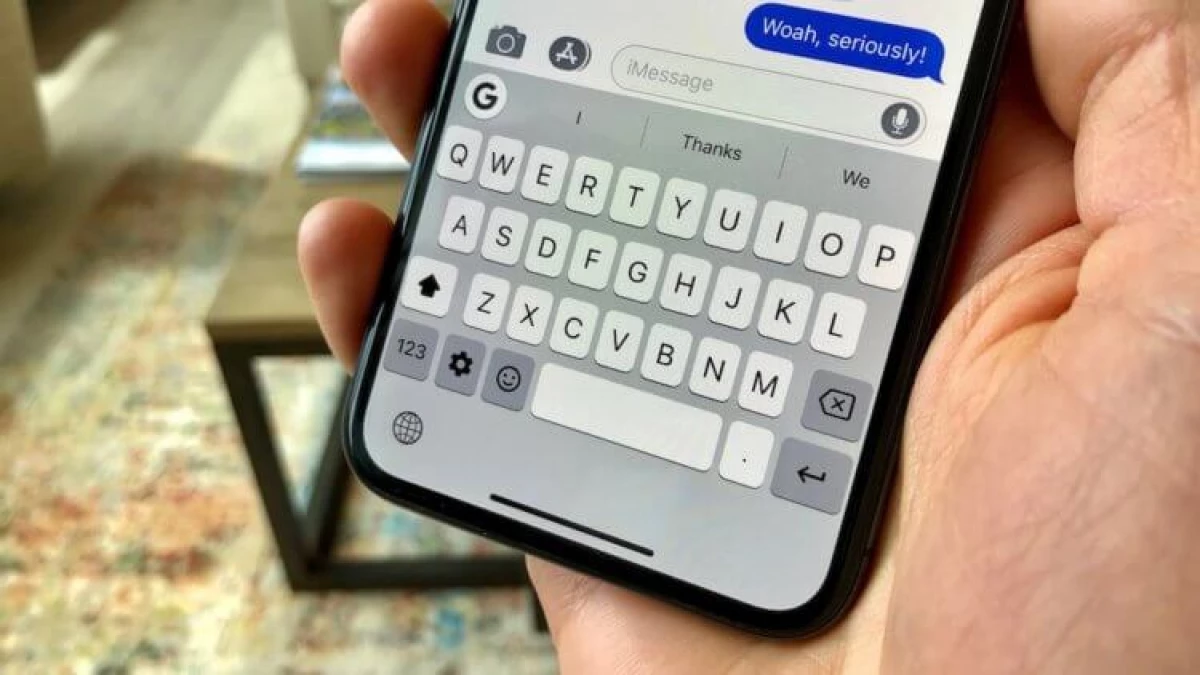
Kumaha parios jaminan iPhone
Teu kedah dijuing nalika anjeun mésér iPhone kanggo terang sabaraha waktos ditinggalkeun sateuacan béakna garansi na.
- Setélan kabuka - dasar.
- Pilih ngeunaan alat ieu.
- Klik garansi terbatas.
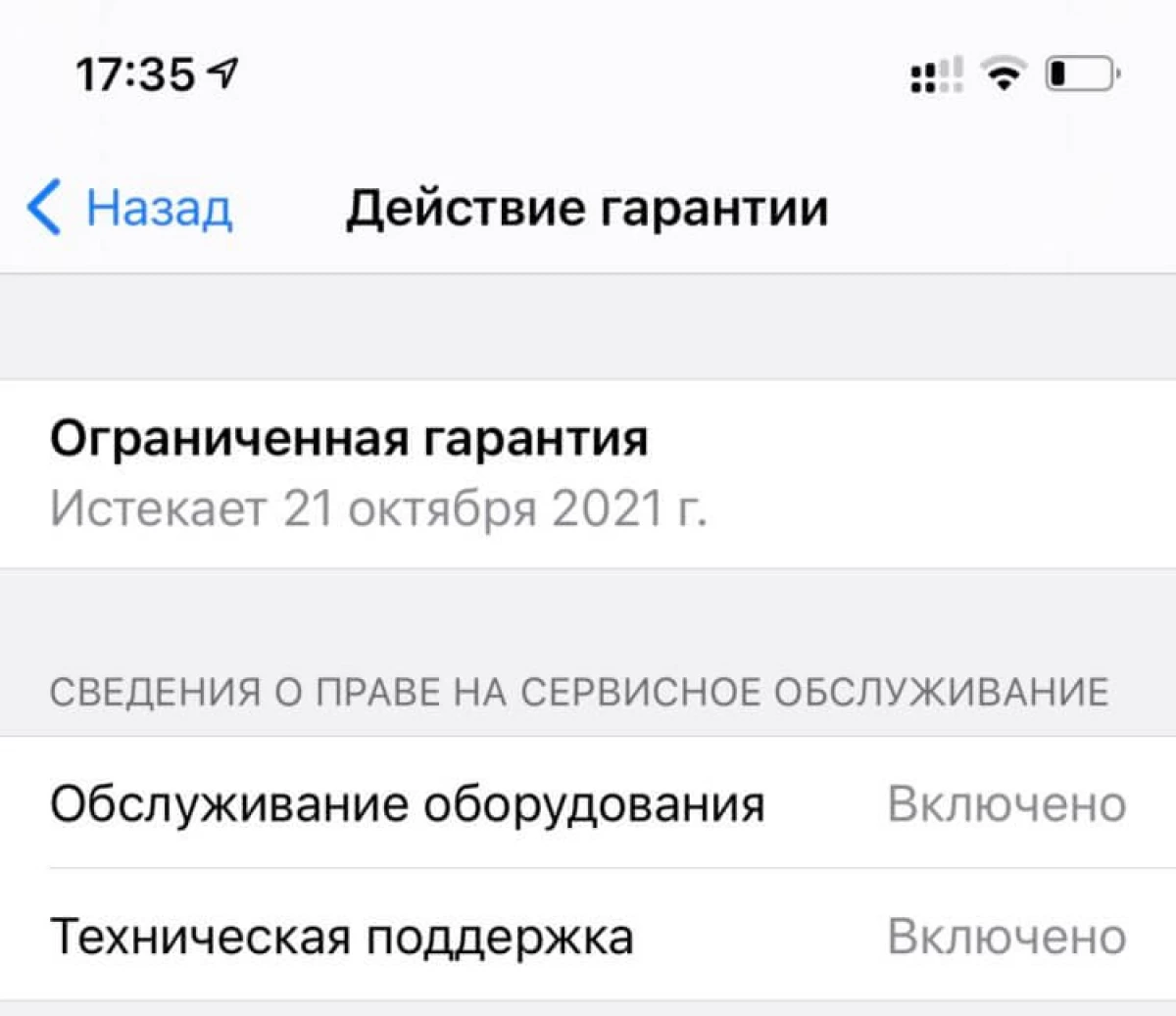
Anjeun bakal ningali, kanggo tanggal sareng taun anjeun ngagaduhan hak pikeun ngajamin jasa alat. Catetan yén, numutkeun hukum "dina panyalindungan hak konsumen", waktos anu panjang klaim disayogikeun - dua taun ti tanggal pangiriman. Ku alatan éta, nalika jual apel ditamaan salami sataun, anjeun tetep ngagaduhan anu bébas ngajual jasa gwasti - tapi parantos luyu sareng panerasan kahijina.
Kumaha carana nganggo kaméra iPhone kalayan nonton Apple
Anjeun tiasa nganggo lalajo anjeun salaku panempoan iPhone iPhone pikeun nyandak poto sareng némbak pidéo dina kamar tukang (sareng tingali naon anu anjeun pareum).- Buka aplikasi kaméra Apple dina Apple Match.
- Tempatkeun iPhone supados obyék anu dipikahoyong janten pigura.
- Anggo tambihan Apple salaku layar layar.
- Ningkatkeun atanapi ngirangan gambar, gulung lebar makuta digital.
- Pikeun ngonpigurasikeun paparan, ketok bagian utama gambar dina layar tangan dina nonton apel.
- Ngagambar gambar, ketok tombol jepret.
Anjeun tiasa nganggo juta apel kanggo ningali gambar tina kaméra iPhone atanapi nyandak gambar. Aya ogé fitur anu gampang di dieu pikeun netepkeun waktos pemicu anu jepret.
Modeu hemat ode otomatis
Anjeun tiasa nyiptakeun paréntah gancang pikeun modeu konsumsi daya sahingga iPhone otomatis dihurungkeun nalika batréna dikaluarkeun ka tingkat anu tangtu.
- Dina aplikasi paréntah, jieun sayuran anyar sareng pilih tingkat padeukeutna.
- Atur tingkat biaya anu dipikahoyong pikeun ngahurungkeun modeu hemat daya.
- Klik salajengna - Tambihkeun Aksi.
- Pilih / pareum. Modeu hemat énergi.
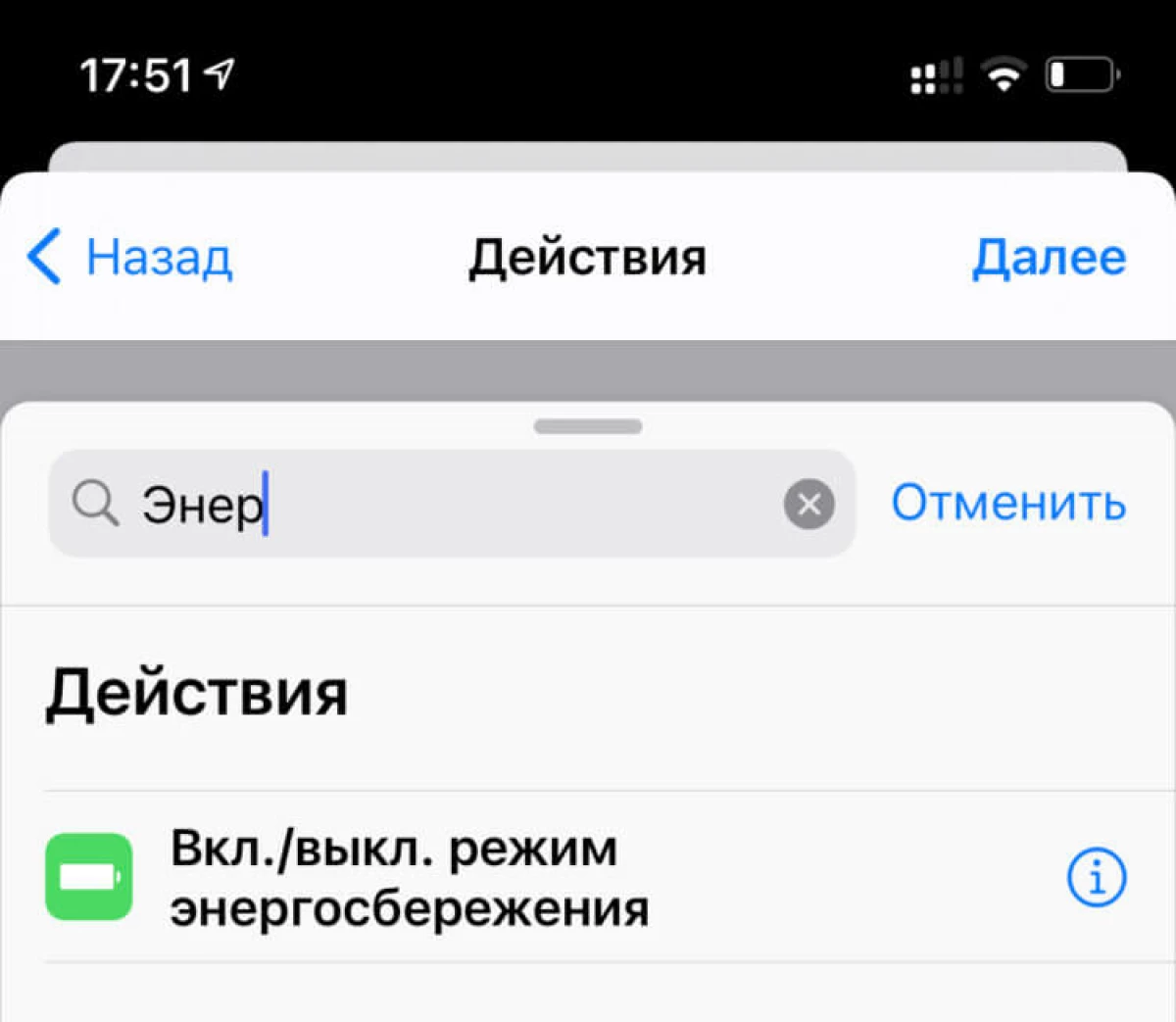
Ciring centang "nyuhunkeun ngamimitian" telepon, sareng waktos salajengna toko iPhone iPhone iPhone iPhone bakal lungsur, modeu kakuatan anu rendah bakal dipoto sacara otomatis.
Kumaha transfer file sareng iPhone dina Android ku Airdrop
Upami anjeun nganggo jasa Snapdrop.net, anjeun tiasa ngirim file ti hiji alat ka anu sanés, bahkan sareng gambar pihak katilu. Ieu mangrupikeun airdrops tina apel, tapi prinsip operasi sami, sareng ngamir nalika anjeun terus komputer pisan pikeun komputer atanapi telepon dina kaméra. Ngan buka situs dina dua alat sareng mimitian ngalirkeun file.
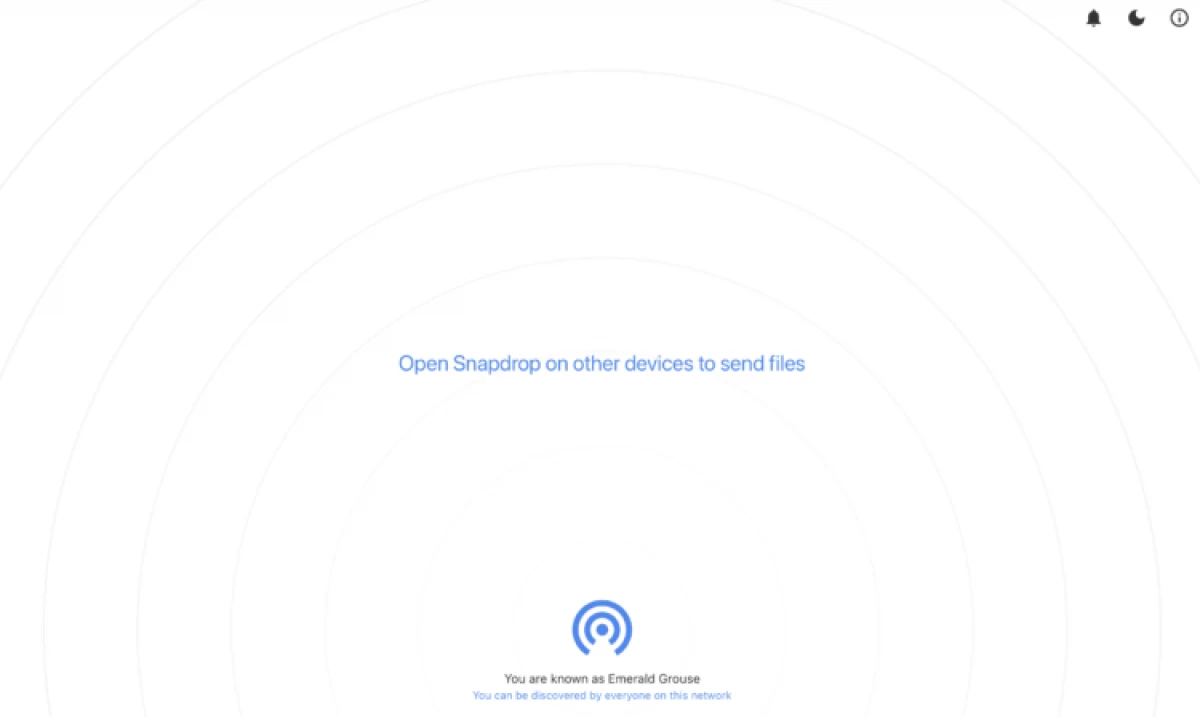
Ieu ngan ukur sahiji trik mangpaat anu bakal dilakukeun anu langkung gampang ngagunakeun iPhone sareng Ngidinan anjeun ngagunakeun éta. Panginten anjeun ogé terang ios anu pikaresepeun? Ngabejaan ka kami ngeunaan aranjeunna dina koméntar atanapi dina obrolan kami di telegram.
